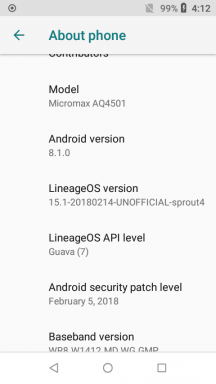Поправка: CSGO се срива при промяна на видео настройки, разделителна способност или зареждане на карти
разни / / April 29, 2023
Valve Corporation и Hidden Path Entertainment пуснаха Counter-Strike: Global Offensive (CS: GO) през 2012 г. като мултиплейър видео игра със стрелба от първо лице, която влиза в състава на Counter-Strike. Въпреки че заглавието е толкова популярно и е получило много положителни отзиви в Steam за компютърната версия, много играчи се сблъскват с CSGO сривове, когато неочаквано променят видео настройките в играта, разделителната способност на дисплея или зареждат карти.
Ако хвърлим бърз поглед към r/Глобална офанзива subreddit форум или Форум на SteamCommunity, изглежда, че куп играчи са изправени пред същия проблем с CSGO, докато се опитват да го стартират. Според няколко доклада CSGO работи добре с естествената разделителна способност 16:9 на компютъра. Докато някои играчи се опитват да променят разделителната способност от 4:3 на 16:9 и, за съжаление, се сблъскват със същия проблем. Някои играчи се опитаха да изтрият и конфигурационната папка.

Съдържание на страницата
-
Поправка: CSGO се срива при промяна на видео настройки, разделителна способност или зареждане на карти
- 1. Стартирайте CSGO като администратор
- 2. Актуализирайте CS: GO
- 3. Актуализиране на графични драйвери
- 4. Проверете и поправете файловете на играта
- 5. Изчистете кеша за изтегляне на Steam
- 6. Стартирайте CSGO в режим на съвместимост
- 7. Деактивирайте режима на цял екран
- 8. Задайте опции за стартиране на Steam
- 9. Изчистване на фонови задачи
- 10. Деактивирайте настройките за мащабиране на дисплея и високи DPI
Поправка: CSGO се срива при промяна на видео настройки, разделителна способност или зареждане на карти
За щастие споменахме няколко възможни решения за вас, които трябва да са ви полезни. Трябва да следвате всички методи за отстраняване на неизправности един по един, докато проблемът бъде отстранен. Преди да навлезете в ръководството, силно препоръчително е да се уверите, че имате съвместима компютърна спецификация, която отговаря на всички изисквания на CSGO игра. Ще бъде по-добре, ако имате поне 4 GB RAM и GPU карта от начално ниво, инсталирана на вашия компютър през 2022 г. или по-късно.
1. Стартирайте CSGO като администратор
Първо, трябва да стартирате изпълнимото приложение за игра CS: GO като администратор на компютъра, като следвате стъпките по-долу, за да сте сигурни, че играта работи с привилегията UAC (Контрол на потребителските акаунти). Понякога стартирането на програмата без достъп на системен администратор може да причини сривове на приложението или нестартиране на играта. За да направите това:
- Отидете на инсталираните CSGO директория с игри на компютъра.
- Рщракнете с десен бутон на CSGO.exe файл на приложението на вашия компютър.
- Кликнете върху Имоти > Кликнете върху Съвместимост раздел.

Реклами
- Кликнете върху Стартирайте тази програма като администратор отметка, за да го активирате.
- След като сте готови, щракнете върху Приложи и тогава Добре за да запазите промените.
- Накрая стартирайте играта и проверете за проблема.
Ако все още се сблъсквате със срив при стартиране или проблемът с нестартирането на играта, не забравяйте да следвате същите стъпки и за стартовия панел на Steam.
2. Актуализирайте CS: GO
Шансовете са високи да използвате остаряла версия на кръпката на играта на компютъра, което в крайна сметка се появява при срив на играта. Остаряла корекция на играта може да съдържа грешки или проблеми със стабилността, които могат да ви затруднят много. Така че можете да следвате стъпките по-долу, за да проверите ръчно за актуализация на играта.
- Отвори Пара клиент > Отиди на Библиотека.
- Кликнете върху CS: GO от списъка > автоматично ще търси наличната актуализация.
- Ако има налична актуализация, щракнете върху Актуализация опция.
- Изчакайте известно време, докато завърши актуализацията на играта.
- След като сте готови, рестартирайте компютъра и след това опитайте отново да проверите за сривове на CSGO при промяна на видео настройки, разделителна способност или зареждане на карти.
3. Актуализиране на графични драйвери
Можете да опитате да актуализирате графичния драйвер на вашия компютър, като следвате стъпките по-долу, за да сте сигурни, че няма проблем с остарелия или липсващ графичен драйвер. Ако компютърът ви има остарял драйвер за GPU, не забравяйте да го актуализирате.
- Кликнете с десния бутон на Започнете Меню на лентата на задачите.
- Кликнете върху Диспечер на устройства от списъка.
- Кликнете два пъти на Адаптери за дисплей опция за разширяване на списъка.
- Следващия, Кликнете с десния бутон на GPU картата.

Реклами
- Изберете Актуализирайте драйвера > Изберете да Автоматично търсене на драйвери.
- Ако има налична актуализация за драйвера на GPU, той автоматично ще изтегли и инсталира актуализацията.
- Оставете процеса да приключи > След като приключите, рестартирайте компютъра си, за да приложите промените.
Ако няма налична актуализация за вашата GPU карта, тогава можете да отидете на официалния уебсайт на графичната карта от връзките по-долу и да потърсите ръчно модела на вашата графика. Уверете се, че сте изтеглили и инсталирали най-новия драйвер за GPU за номера на вашия модел според производителя.
- Nvidia GPU
- AMD GPU
- Intel GPU
4. Проверете и поправете файловете на играта
Понякога липсващи или повредени файлове на играта на компютъра може да ви затруднят много, ако проблемът е възникнал по време на инсталиране или актуализиране на играта. Можете да следвате стъпките по-долу, за да проверите целостта на файловете на играта и след това да ги поправите автоматично. Стартерът на играта автоматично ще се опита да коригира проблема, ако е възможно.
Моля обърнете внимание: Не стартирайте други тежки приложения, докато изпълнявате този метод.
Реклами
- Стартирайте Пара клиент > Щракнете върху Библиотека.
- Кликнете с десния бутон На CS: GO от списъка с инсталирани игри.
- Кликнете върху Имоти > Отидете на Локални файлове раздел.

- Кликнете върху Проверете целостта на файловете на играта.
- Ще трябва да изчакате процеса, докато приключи.
- След като сте готови, просто рестартирайте компютъра си, за да приложите промените.
5. Изчистете кеша за изтегляне на Steam
Понякога има голяма вероятност по някакъв начин вашият кеш за изтегляне на Steam да ви притеснява. По-добре е да изтриете кеша за изтегляне от стартовия панел на Steam, като следвате стъпките по-долу.
- Отвори Пара клиент > Щракнете върху Пара в горната лява страна.
- Отидете на Настройки > Кликнете върху Изтегляния.

- Кликнете върху Изчистване на кеша за изтегляне от дъното.
- Сега щракнете върху Добре за да изчистите вашия локален кеш за изтегляне.
- След като сте готови, не забравяйте да стартирате отново Steam и влезте с вашия Steam акаунт.
- Накрая стартирайте играта CS: GO и проверете за проблема със сривовете на CSGO при промяна на видео настройките, разделителната способност или зареждането на карти.
6. Стартирайте CSGO в режим на съвместимост
Изглежда, че играта CSGO не е достатъчно способна да работи на версията на Windows 10 или 11. Трябва да опитате да стартирате режима на съвместимост на вашия компютър, като следвате стъпките по-долу за по-старите версии на Windows.
- Отвори Пара клиент > Щракнете върху Библиотека.
- Намерете и Кликнете с десния бутон на CSGO заглавие.
- Изберете Имоти > Отидете на Локални файлове раздел.
- Кликнете върху Преглед на локални файлове за да отворите папката с инсталирана игра.
- Сега, Кликнете с десния бутон на CSGO.exe приложение > Избери Имоти.
- Кликнете върху Съвместимост раздел > Маркирайте Стартирайте тази програма в режим на съвместимост за квадратчето за отметка, за да го активирате.
- Изберете Windows 7 или Windows 8 от падащото меню.
- След като сте готови, щракнете върху Приложи и тогава Добре за да запазите промените.
- Накрая можете да рестартирате компютъра, за да приложите промените.
7. Деактивирайте режима на цял екран
Трябва също да опитате да деактивирате режима на цял екран за играта CSGO на вашия компютър, като следвате стъпките по-долу.
- Отвори Пара клиент > Щракнете върху Библиотека.
- Кликнете с десния бутон На CSGO > Кликнете върху Управлявайте.
- Кликнете върху Преглед на локални файлове > Отидете на CSGO инсталирана папка.
- Рщракнете с десен бутон На CSGO.exe > Кликнете върху Имоти.
- Отидете на Съвместимост раздел > Маркирайте Деактивирайте оптимизациите на цял екран отметка, за да го активирате.
- След като сте готови, щракнете върху Приложи и тогава Добре за да запазите промените.
8. Задайте опции за стартиране на Steam
Реклама
Множество играчи на CS: GO съобщиха, че са използвали автоматичната конфигурация или безопасния режим за играта CSGO чрез Steam. Този специфичен трик беше полезен за някои играчи. Така че можете също да опитате този метод.
- Отвори Пара клиент > Щракнете върху Библиотека.
- Кликнете с десния бутон на CS: GO игра от левия прозорец.
- Кликнете върху Имоти > Под Общ раздел, отидете на Опции за стартиране.
- Сега, Кликнете с десния бутон На -autoconfig и щракнете върху Добре.
- Опитайте да стартирате играта и да проверите за проблема.
Ако този трик не реши проблема вместо вас, не забравяйте да следвате същите стъпки и да използвате - безопасно.
9. Изчистване на фонови задачи
Трябва да затворите всички ненужни фонови изпълнявани задачи на вашия компютър, като следвате стъпките по-долу. Препоръчително е да проверите не толкова полезните процеси на трети страни, които могат да бъдат изчистени ръчно.
- Натисни Ctrl+Shift+Esc ключове за отваряне Диспечер на задачите.

- Кликнете върху процеси и проверете коя задача консумира повече ресурси.
- Просто щракнете върху конкретния процес и изберете Последна задача да го затворите със сила.
- Уверете се, че правите същите стъпки за всеки процес на приложение на трета страна, който консумира повече ресурси.
- След като приключите, затворете диспечера на задачите и рестартирайте компютъра.
Направете същите стъпки за всеки процес на трета страна, който не е необходим за вас.
10. Деактивирайте настройките за мащабиране на дисплея и високи DPI
Ако нито един от методите не работи за вас, уверете се, че сте деактивирали мащабирането на дисплея и високите настройки на DPI на вашия компютър, като следвате стъпките по-долу. Функцията за мащабиране на Windows основно увеличава или намалява екранните текстове, програми и други визуални елементи за потребителите. Докато изключването на високите настройки на DPI ще гарантира намаляване на заекването на курсора на мишката или показалеца.
- Натисни Win+I ключове за отваряне Настройки на Windows.
- Кликнете върху Система от левия панел > Изберете Дисплей.
- Отидете на Мащаб и оформление > Изберете Променете размера на текст, приложения и други елементи.
- Избирам 125% или 150% за преоразмеряване на елементите на дисплея според вашите предпочитания. [100% се препоръчва по подразбиране]
Въпреки това, ако проблемът със забавянето на мишката все още ви притеснява, уверете се, че сте деактивирали мащабирането, като следвате стъпките по-долу.
- Кликнете с десния бутон на CS: GO exe приложение > Избери Имоти.
- Кликнете върху Съвместимост раздел.
- Отбележете Деактивирайте мащабирането на дисплея при високи настройки на DPI отметка, за да го изберете.
- Кликнете върху Приложи и тогава Добре за да запазите промените.
- Трябва да поправи сривовете на CSGO при промяна на видео настройки, разделителна способност или зареждане на карти.
Това е, момчета. Предполагаме, че това ръководство е било полезно за вас. За допълнителни запитвания можете да коментирате по-долу.